

干货分享|瑞芯微RK3588开发板的固件烧录完整教程
描述

本期技术干货内容分享嵌入式开发板固件烧录教程,以英码嵌入式开发板EVM3588为例,该发板搭载的是瑞芯微RK3588平台,烧录方式采用最常用的USB_OTG烧录,简单又方便!

开发环境
主机:Ubuntu 20.04
开发板:英码科技EVM3588开发板
烧录工具:RKDevTool_Release_v2.92.zip驱动:DriverAssitant_v5.0.zip
USB_OTG烧录流程正式开始!
步骤1:安装驱动下载DriverAssitant_v5.0.zip,解压,然后运行里面的DriverInstall.exe。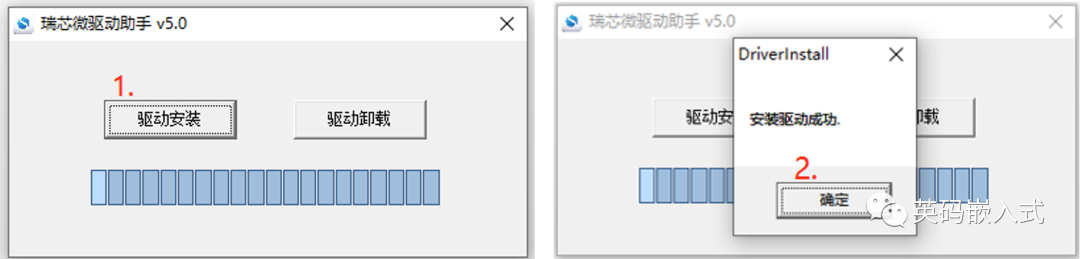
步骤2.连接设备使用Type-c数据线连接设备USB_OTG接口,USB连接PC端,查看设备管理器(以下为安装驱动成功)

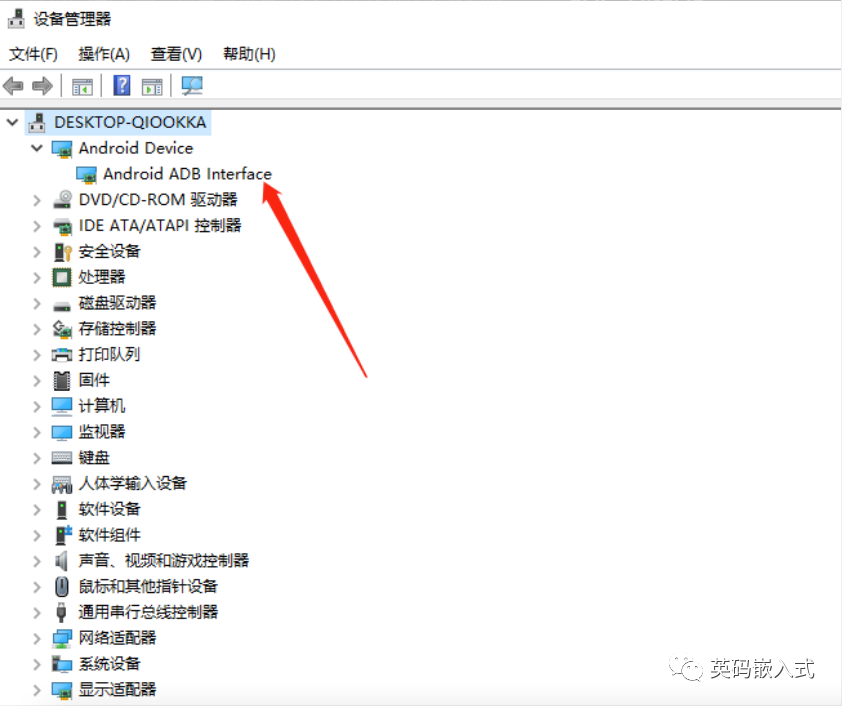
步骤3:整体固件下载网盘上所提供的固件,或者是选择自己编译出来的固件,更新固件分为单个整体固件和分区镜像;
1)选择整体固件方式:解压RK官方烧录工具RKDevTool_Release_v2.92.zip,打开RKDevTool.exe,会自动识别到ADB设备;
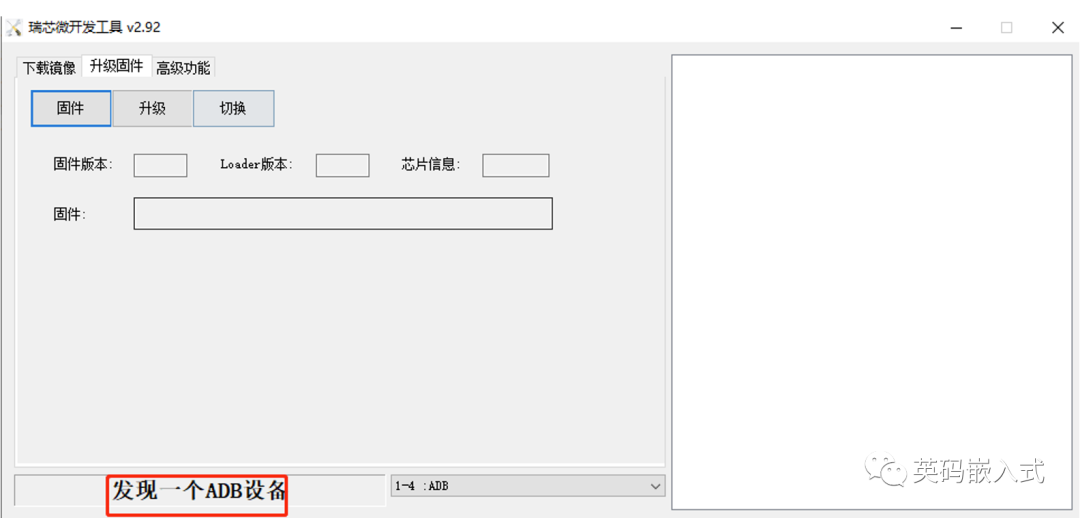
2)按【切换】按钮,进入loader烧录模式;
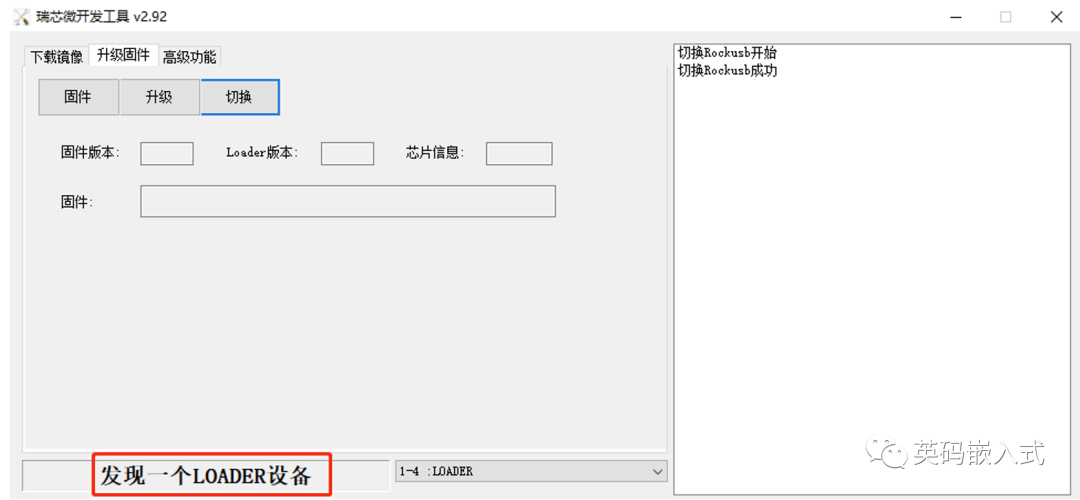
3)按【固件】按钮,选择要升级的固件文件,加载固件之后,然后点击【升级】按钮,等待烧写为完成即可
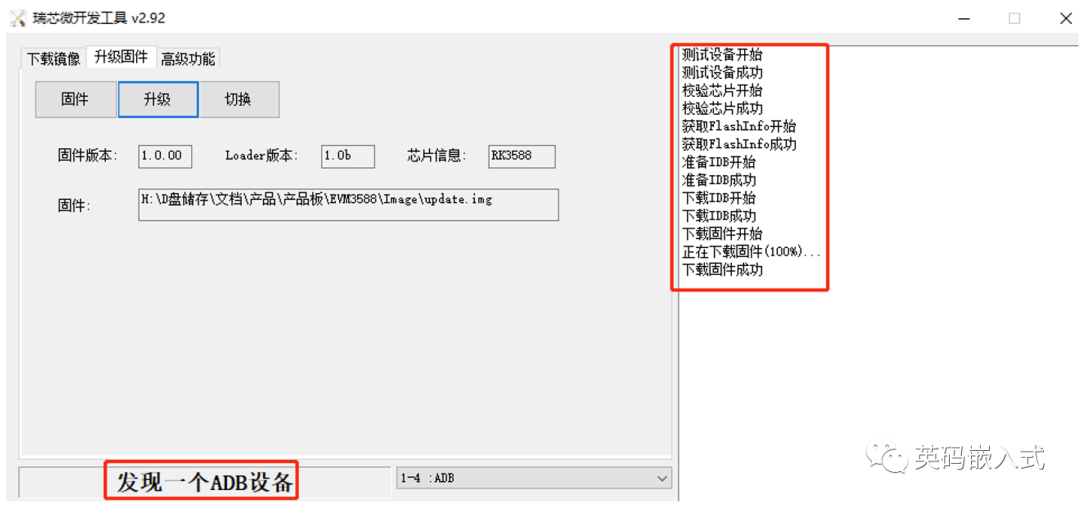
步骤4.单独烧写:
根据各分区地址进行分布烧写,更方便开发人员进行调试。
连接好设备,打开烧写工具,进入到【下载镜像】界面,识别为ADB设备时切换为loader模式,然后点击设备分区表,可自动将对应分区地址写入,最后选择需要更新的分区镜像文件,勾选之后点击【执行】即可;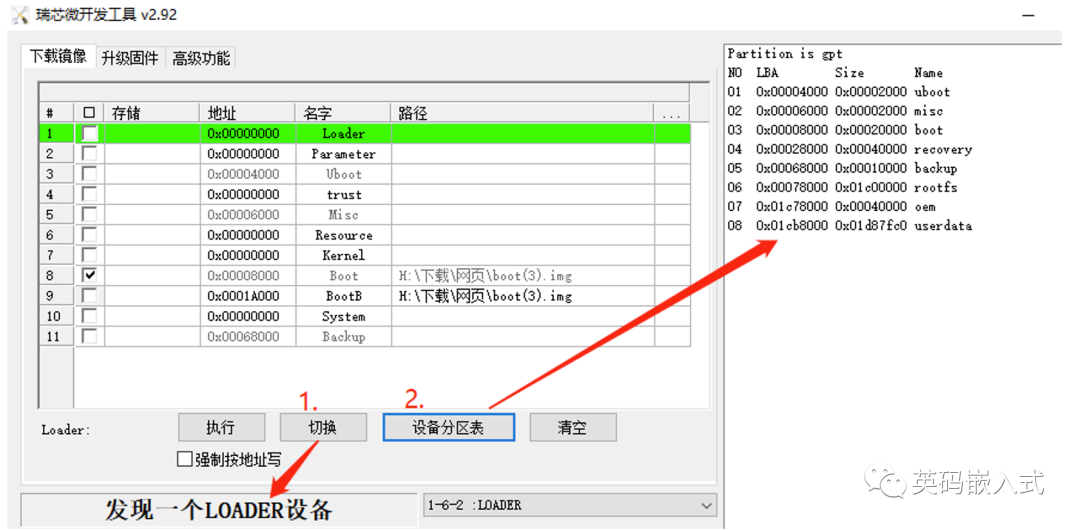 注意!!如果要更新的分区不在列表中,请将对应的分区名称填入,再去用设备分区表写入地址更新。以上是RK3588开发板烧录固件的完整流程,如需烧录工具可后台回复“烧录工具”获取,如有技术疑问欢迎后台留言~下期干货预告:RK3588开发板的DEBUG调试和接口功能测试,敬请期待!
注意!!如果要更新的分区不在列表中,请将对应的分区名称填入,再去用设备分区表写入地址更新。以上是RK3588开发板烧录固件的完整流程,如需烧录工具可后台回复“烧录工具”获取,如有技术疑问欢迎后台留言~下期干货预告:RK3588开发板的DEBUG调试和接口功能测试,敬请期待!
- 相关推荐
- 热点推荐
- 开发板
-
Banana Pi开源社区基于瑞芯微RK3588开发板,DeepSeek开发利器2025-02-19 3332
-
RK3588主板/开发板Android12系统APK签名文件生成的方法,干货满满2024-12-12 1325
-
迅为瑞芯微RK3588开发板深度剖析丨首选的性能2024-10-17 2501
-
探索巅峰性能 |迅为瑞芯微RK3588开发板/核心板深度剖析2024-09-25 2554
-
RK3588!黑神话悟空,启动?-迅为电子RK3588开发板2024-08-30 2021
-
迅为RK3588开发板-基于瑞芯微RK3588摄像头方案2023-06-09 7073
-
瑞芯微RK3588开发板评测Ⅱ——DEBUG&接口调试方法2022-11-02 9421
-
瑞芯微Toybrick TB-RK3588X开发板发售!助力开发者高效创新!2022-10-10 3451
-
瑞芯微RK3588开发板RK3588 EVB和RK3588S EVB解读2022-09-22 22158
-
迅为RK3588开发板国产瑞芯微适用于ARM PC边缘计算NVR等服务器级板卡2022-09-08 1978
-
【新品】迅为RK3588开发板Linux安卓12瑞芯微ARM核心板人工智能工业AI主板2022-08-17 3140
-
瑞芯微旗舰芯RK3588开发板开售 比亚迪为应达利颁奖2022-03-25 5510
-
AIoT行业SoC天花板,RK3588瑞芯微旗舰芯片开发板发布!2022-03-07 3390
-
香蕉派瑞芯微 Rockchip RK3588 开发板套件主要硬件规格2022-03-03 12239
全部0条评论

快来发表一下你的评论吧 !

